Содержание
Размеры для Ютуба шапки — баннера, аватарки и обложки превью
Вопрос про размеры для ютуба часто вызывает сложности. Это связано, во-первых, с тем, что нет единого названия этим элементам оформления канала. Шапку называют баннером, фоном, фоновым изображением, аву называют то логотипом, то значком и т.д. И, во-вторых, разработано три вида размеров для графических элементов оформления: минимальный, рекомендуемый и максимальный.
Содержание
- Размер шапки ютуб
- Рекомендуемые размеры для ютуба
- Минимальная картинка
- Максимальный размер баннера
- Разрешение у аватарки на YouTube
- Размеры превью
- Как добавить обложку на видео
Размер шапки ютуб
Баннер занимает одну треть часть экрана в браузере стационарного компьютера и посетители блога рассматривают шапку в первую очередь.
Конечно, YouTube смотрят на самых разных устройствах, не только на настольных компьютерах. И то, как будет отображаться изображение канала (или баннер), будет меняться в зависимости от устройства.
В браузере стационарного компьютера и на мобильном телефоне шапка отображается в виде узкого горизонтального баннера с соотношением сторон 6,2:1.
Если зритель смотрит телевизор, это полноэкранное фоновое изображение с соотношением сторон 16:9. Но так как хостинг разрешает загрузить только одно изображение в качестве шапки, то нужно убедиться, что картинка правильно отображается для всех устройств.
Для этого в размеры для ютуба добавили определение «безопасная зона».
Это прямоугольник 1546*423 px. в самом центре. Сюда помещают наиболее важную информацию о канале, которая гарантированно будет видна пользователям, независимо от того, с какого устройства зритель зашел на канал.
Чтобы понять, как размеры шапки изменяются на разных устройствах, загрузим предыдущую картинку на канал. После загрузки вы увидите предварительный просмотр того, как изображение отображается на экране жк-телевизора, на мониторе десктопа и в смартфоне:
Теперь становится понятно, почему так важно сохранять название канала в пределах безопасной зоны 1546 x 423 пикселей.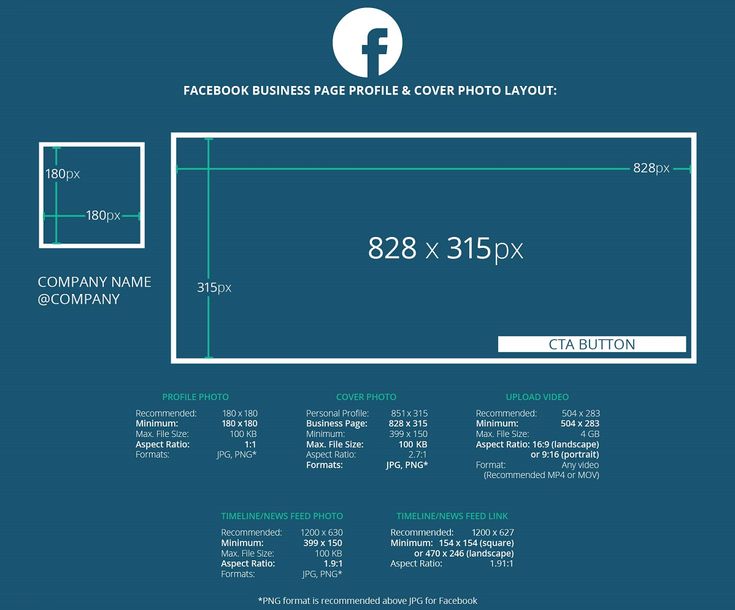 Настольная и мобильная версии выглядят по — разному. Обратите внимание, что изображения на компьютере и на телефоне отображаются с одинаковой высотой, но картинка на десктопе намного шире.
Настольная и мобильная версии выглядят по — разному. Обратите внимание, что изображения на компьютере и на телефоне отображаются с одинаковой высотой, но картинка на десктопе намного шире.
Рекомендуемые размеры для ютуба
Разрешение, которое YouTube рекомендует в качестве идеального для баннера, составляет 2560 пикселей в ширину и 1440 пикселей в высоту. Готовый фон для шапки ютуба 2560×1440 пикселей можно скачать на нашем сайте.
Минимальная картинка
На практике изображения могут быть не такими точными. Это не страшно – используйте картинки с другими разрешениями, но в диапазоне между минимальным и максимальным границами, установленными хостингом.
Минимальный размер шапки канала на ютубе — не менее 2048 пикселей в ширину и 1152 пикселей в высоту.
Не пытайтесь установить в качестве баннера изображение с низким разрешением, и если вы попытаетесь загрузить картинку, то получите сообщение об ошибке, которое выглядит так:
Максимальный размер шапки ютуб не ограничен количеством пикселей, но ограничен объемом файла — до 6 МБ. Это значит, что можно загружать изображения с высоким разрешением.
Это значит, что можно загружать изображения с высоким разрешением.
Хотя большинство камер и даже смартфонов создают файлы JPG, которые намного больше этого. В таких случаях, уменьшайте файл до 6 МБ перед загрузкой. Вес файла делают меньше уменьшив разрешение или увеличив сжатие. Лучше уменьшать разрешение, но, конечно, стремиться к рекомендуемому размеру.
Разрешение у аватарки на YouTube
Аватарка — это небольшая миниатюра, которая отображается рядом с названием канала под вашими видео. Аву ещё называют «иконка» или «изображение профиля». Кроме этого, тот же значок будет использоваться во всех сервисах Google, включая почтовый ящик.
Лучший размер аватарки для ютуба – 800px * 800px, но обратите внимание, что это квадрат, который при загрузке обрежется под круг.
Поэтому старайтесь не располагать важные элементы авы по краям квадрата – детали будут скрыты.
Готовые к установке шаблоны аватарок для ютуба в стандартном разрешении 800 х 800 пикселей скачивайте на нашем сайте.
При создании значка следуйте этим пяти рекомендациям:
- Упрощайте картинку. Аватарка маленькая, а при просмотре на мобильном устройстве будет ещё меньше. Поэтому это не место для мелких деталей. Даже если ава предполагает текст, постарайтесь сократить надпись, например, взять только одну первую букву.
- Делайте значок в соответствии с вашим брендом. В этом случае автор блога будет более узнаваем, и канал станет проще найти.
- Делайте аватарку с учетом аудитории. Здесь ответьте себе на вопрос: какое изображение больше понравится вашим зрителям на YouTube.
- Обратите внимание на цвет фона. Среди блогеров распространен логотип, расположенный на белом фоне, который загружают в качестве аватарки. Не используйте белый фон, который сливается с фоном экрана. Посмотрите на эти две картинки – первая обращает на себя внимание за счет цветного фона:
- Делайте значок в одном стиле с шапкой. Когда будете создавать миниатюру, не забывайте, что аватарка и шапка отображаются рядом друг с другом.
 Каждая картинка — элемент оформления вашего канала. Цвета, тон и эмоциональные элементы (такие, как юмор) дополняют друг друга.
Каждая картинка — элемент оформления вашего канала. Цвета, тон и эмоциональные элементы (такие, как юмор) дополняют друг друга.
Размеры превью
Заставки preview template – это миниатюры, которые представляют видео. Превью по-другому называют обложка. В русскоязычном интерфейсе превьюшки называют значок для видео ютуб для названия ролика.
Значки дают зрителям подсказку, чего ожидать от видео, прежде чем нажать на просмотр. Если вы не загрузите превью для видео, то изображение будет взято из случайного кадра вашего ролика. Ни в коем случае этого не допускайте! Превью нужно создать отдельно, сделать обложку яркой, ведь люди ищут на хостинге ролики в тысяче похожих клипов.
Чтобы миниатюра работала на 100%, делайте обложки для канала youtube правильного формата.
Идеальное разрешение обложки youtube канала:
- Разрешение: 1280 × 720 (при минимальной ширине 640 пикселей).
- Соотношение сторон: 16: 9.
- Максимальный размер превью для YouTube составляет 2 МБ.

- Допустимые форматы изображений: JPG, GIF и PNG.
Обратите внимание: скачать обложку видео youtube стандартного формата можно в разделе «шаблоны».
Как добавить обложку на видео
Превью можно добавить как при загрузке видео, так и позже, к уже добавленному и опубликованному ролику. Когда вы загружаете файл, хостинг автоматически создает для три варианта заставок.
Значки выбираются случайным образом из ролика и отображаются внизу страницы загрузки:
Автоматически сгенерированные значки не отражают содержание видео, поэтому нажмите на кнопку «Загрузить значок» и добавьте заранее созданную заставку.
Пять правил кликабельного превью:
- Привлекайте внимание текстовыми оверлеями. Добавление текста привлечёт зрителей и даст представление о чем будет видео. Это полезно, если вы хотите добавить больше контекста, чем в заголовке.
- Изображение на заставке должно быть релевантным ролику. Никто не любит кликбейт. Превью должно быть приманкой, а не обманкой!
- Добавьте аватарку.
 Разместив значок или логотип на обложку видео, вы повысите шансы на то, что зрители запомнят название вашего бренда или канала. Это не только пригодится, когда зрители захотят найти автора на YouTube. Но, также, поможет вам сгенерировать сарафанное радио, если зрители расскажут о канале друзьям.
Разместив значок или логотип на обложку видео, вы повысите шансы на то, что зрители запомнят название вашего бренда или канала. Это не только пригодится, когда зрители захотят найти автора на YouTube. Но, также, поможет вам сгенерировать сарафанное радио, если зрители расскажут о канале друзьям. - Не нагромождайте. Превью маленькие, поэтому следите за тем, чтобы на картинке оставалось свободное пространство. Куча-мала на обложке скорее отобьёт желание смотреть ролик.
- Интригуйте зрителей. Задача заставки – побудить людей посмотреть видео. Если вам удастся с помощью обложки разжечь любопытство в зрителях, то, они нажмут на просмотр ролика.
На этом закончим обзор про размеры для ютуба для картинок и фото, пишите вопросы в комментариях.
Размеры шапки для Youtube | Размер аватарки
5.0
Оценок: 2
(Ваша: )
Автор: Команда сайта
Дата 25.12.2022
Оформление канала – важная часть продвижения на Youtube.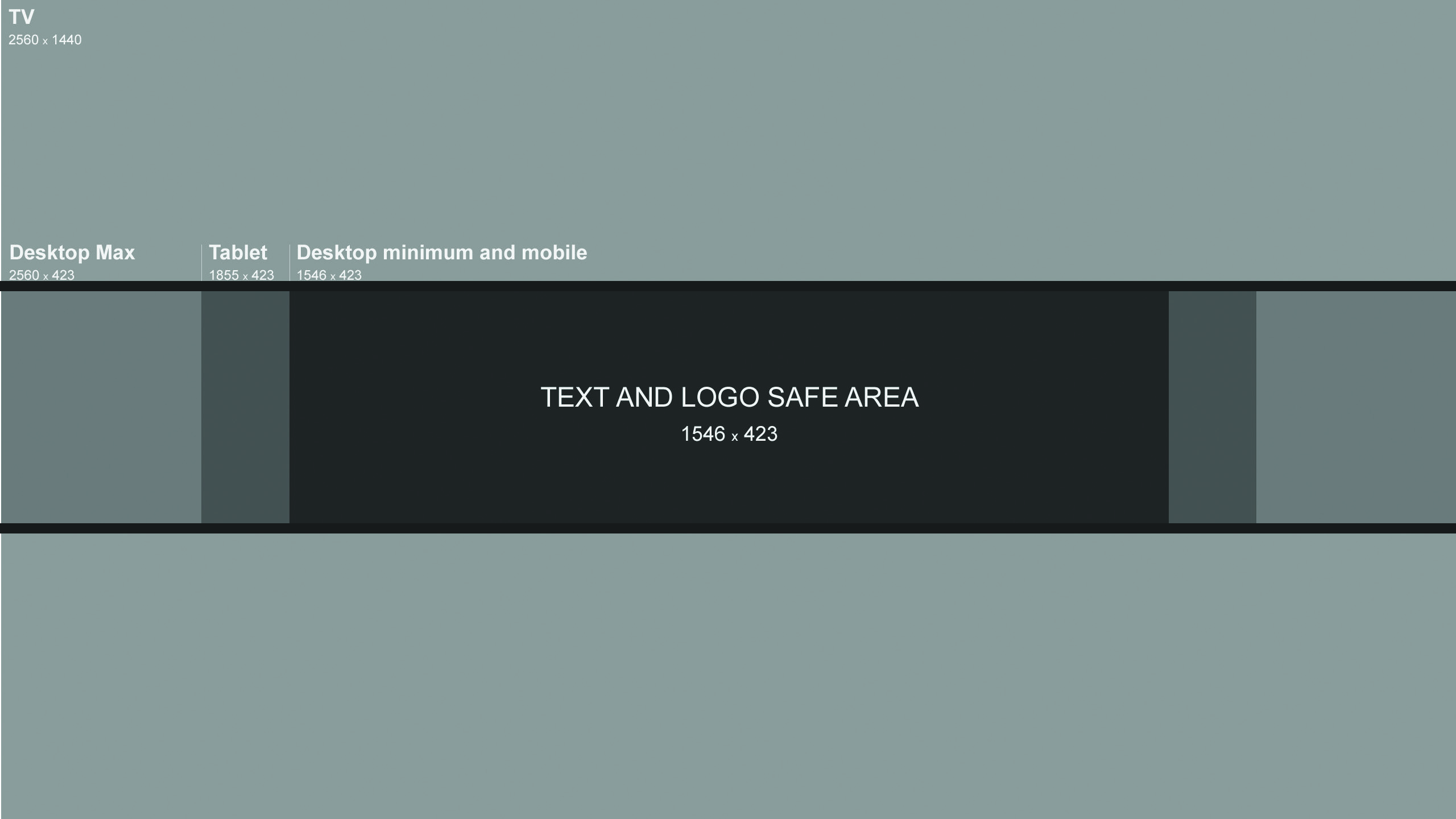 Если у аккаунта нет цепляющей аватарки, зритель решит, что вы канал-однодневка, и не подпишется на обновления. Шапка, или баннер канала, также играет большую роль в привлечении внимания, так как она должна отражать суть вашего аккаунта. В этой статье мы поговорим, какой правильный размер шапки ютуб, где можно сделать аватар для канала и другие нюансы оформления.
Если у аккаунта нет цепляющей аватарки, зритель решит, что вы канал-однодневка, и не подпишется на обновления. Шапка, или баннер канала, также играет большую роль в привлечении внимания, так как она должна отражать суть вашего аккаунта. В этой статье мы поговорим, какой правильный размер шапки ютуб, где можно сделать аватар для канала и другие нюансы оформления.
Размер обложки для Ютуб
Шапка, или баннер канала YouTube – это основное изображение, располагающееся в верхней части экрана. Оно должно быть адаптировано под различные версии, в том числе под мобильное приложение, планшеты и ТВ, так как многие пользователи транслируют показ с сайта на телевизор. Также следует учитывать различные разрешения мониторов.
При создании обложки профиля принимайте в расчет пространство для текстовой информации
В официальных рекомендациях YouTube значатся следующие параметры:
- Размер обложки ютуб должен быть не менее 2048×1152 пикселей.
- Требуется сохранять соотношение сторон 16:9.

- Рекомендуется устанавливать фотографию разрешением 2560×1440 px.
- YouTube не ставит ограничение на максимальный размер изображения.
Еще один нюанс – безопасная зона, т.е. часть фотографии, которая будет видна на всех девайсах. На сайте значится, что основной контент: главная картинка, аватарка, заголовок и прочая информация – должна располагаться посередине и занимать не более 1235×338 пикселей.
Размеры шапки для разных девайсов
То, как картинка будет смотреться на различных устройствах, вы можете проверить в процессе загрузки изображения.
После импорта сервис покажет, как фотография отображается на различных устройствах.
Что касается формата графики, то YouTube не предъявляет каких-то особых спецификаций. В качестве баннера допускается даже загрузка анимированных изображений и видео. Тем не менее, лучше придерживаться стандартных расширений JPG или PNG. Так вы будете уверены, что при показе канала на других устройствах оформление будет отображаться корректно.
Размер аватарки
Аватарка, или изображение профиля – первое, что бросается в глаза зрителю, когда он обращает внимание на ваш канал. Эта фотография показывается на странице видеоролика и отображается в правом углу клипа, так что яркое, цепляющее внимание оформление поможет в раскрутке канала.
Шапка может быть лаконичной, но иконка профиля должна привлекать внимание с первого взгляда
Создавая фото профиля, учитывайте, что YouTube предъявляет следующие требования:
- Фотография должна быть сохранена в формате PNG или GIF.
- Запрещается использование анимированных картинок.
- Размер аватарки ютуб не должен быть меньше 98х98 пикселей.
- Вес файла не должен превышать 4 МБ.
Оформление картинки напрямую влияет на отношение к вам зрителя. При создании логотипа помните следующее:
- Если вы собираетесь строить личный бренд, лучше всего использовать собственную фотографию.
Это повышает лояльность зрителей, так как способствует узнаваемости.
- Не стоит использовать случайные картинки из интернета и стоковых файлов. Это указывает на то, что вы не относитесь серьезно к вашему каналу, а значит, не вызовет желание подписаться.
- Аниме-персонаж – хорошее решение для игровых каналов или если вы хотите построить личный бренд, но при этом придерживаться анонимности.
- Не размещайте на аватарке длинные надписи. Из-за маленького размера логотипа слова будут неразличимы и в итоге будут выглядеть непривлекательно.
Если у вас нет желания помещать собственное фото или придумывать персонаж, можно создать логотип из аббревиатуры названия канала либо использовать первую букву. Но тогда следует интересно ее стилизовать, чтобы привлечь внимание.
Как сделать шапку для Youtube канала
Получить качественный баннер для страницы YouTube можно несколькими способами:
- Создать самостоятельно. Это можно сделать на ПК в Adobe Photoshop, GIMP, прочих программах, которые поддерживают работу со слоями и создание графического дизайна.
 Самостоятельная верстка отнимет довольно длительное время, но зато только вы знаете точно, что именно вам требуется.
Самостоятельная верстка отнимет довольно длительное время, но зато только вы знаете точно, что именно вам требуется. - Заказать у дизайнера. По вполне бюджетной цене отыскать специалиста по графическому дизайну можно на сайтах фриланса. Они знают требования YouTube и все нюансы работы с графикой, в том числе сжатие без потери качества и прочее. Можно обратиться в специальные digital-студии – это выйдет дороже, но вы будете уверены в качестве работы и в том, что задача будет сдана точно в срок.
- Сделать по готовым шаблонам в онлайн-редакторах. Существует довольно много ресурсов, на которых вы можете бесплатно сверстать и скачать качественный баннер по готовому образцу: Canva, Crello, Pixlr, Fotor. Если хорошенько поработать над шаблоном, на его основе можно создать оригинальное оформление.
Как загрузить баннер на канал
Когда основные элементы оформления будут созданы, из потребуется загрузить на YouTube. В данном процессе нет ничего сложного, загрузка правильно созданной картинки отнимает буквально пару минут.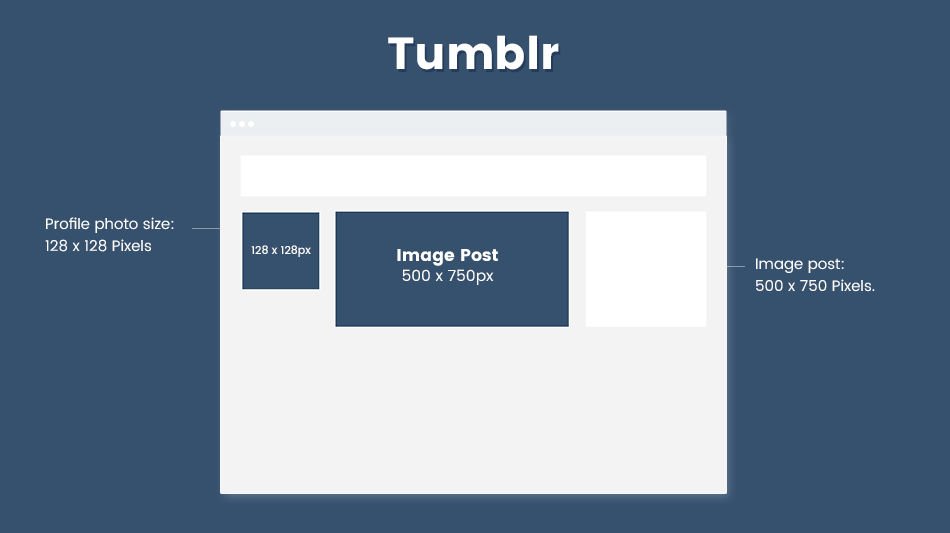
Оформление канала можно изменить на самой странице или в Творческой студии
Имейте в виду, что YouTube ограничивает допустимый вес фотографии: не более 6 МБ. Поэтому перед тем,
как загружать фотографию, проверьте ее на соответствие данным стандартам. Уменьшить вес файла можно в фоторедакторе либо при помощи онлайн-сервисов
наподобие ILoveIMG.
- Откройте главную страницу сайта и кликните по вашей аватарке в верхнем правом углу.
- Кликните по строчке «Мой канал» и после щелкните по фотографии, установленной в профиле по умолчанию вместо шапки, либо нажмите на «Настроить вид канала».
- На странице настроек прокрутите до бокса «Баннер» и нажмите на кнопку «Загрузить». Импортируйте новую фотографию с жёсткого диска вашего компьютера.
- Сайт отобразит, как картинка будет показываться на различных девайсах. Вы можете уменьшить отображаемый участок снимка, для этого захватите белую рамку вокруг фото и уменьшите до нужного размера.

- Если вас все устраивает, нажмите «Готово» и на странице настроек примените изменения кнопкой «Опубликовать».
Вывод
Привлекательное оформление, несомненно, является важным фактором при раскрутке канала YouTube. При этом следует помнить, что страница должна
быть выдержана в едином стиле: баннер, логотип, превью видеороликов и даже заставка клипов.
Но главным на канале, конечно, являются видеоролики. Для их качественной обработки используйте программу ВидеоМОНТАЖ: многофункциональный видеоредактор
с простым управлением, которое сможет легко освоить даже совершенно неопытный пользователь.
Вам также может понравиться
Бесплатные программы для создания видеороликов из фото
Лучшие программы для добавления звука к видео
Топ программ для поворота видео
Начать работу с ВидеоМОНТАЖ
Начать работу с ВидеоМОНТАЖ
ВидеоМОНТАЖ
Ваше секретное средство для потрясающих роликов!
Скачать бесплатно
Для Windows 11, 10, 8, 7 и XP
2022 Размер изображения профиля YouTube | Советы и шаблоны
YouTube рекомендует размер изображения профиля 800 x 800 пикселей .
Ваше изображение будет квадратным, но YouTube обрежет его дальше, в круг.
YouTube начинался как место для профилей видеознакомств, но быстро превратился в платформу видеохостинга для всех и каждого. YouTube является домом для более чем 2 миллиардов пользователей, а это означает, что конкуренция жесткая. Вам нужен отличный контент, но также и отличная платформа для этого контента. В этой статье мы поговорим о правильном размере изображения профиля YouTube и о том, как создать изображение профиля (также известное как значок канала YouTube) в PicMonkey.
Почему размер изображения профиля YouTube имеет значение
Размер изображения профиля YouTube немного отличается от других изображений YouTube. Рекомендуемый размер — 800 x 800 px , но, поскольку окончательный вид будет круглым, ваш дизайн будет дополнительно обрезан при загрузке на YouTube (поэтому вы должны быть уверены и не размещать ничего важного по краям).
Вы можете спросить себя: Разве значок моего канала YouTube не совпадает с изображением моего профиля Gmail? Да, если вы используете личную учетную запись YouTube. Чтобы иметь возможность изменить свой значок (без изменения изображения Gmail), вам необходимо создать учетную запись бренда.
Чтобы иметь возможность изменить свой значок (без изменения изображения Gmail), вам необходимо создать учетную запись бренда.
Имейте в виду, что значок вашего канала YouTube отображается в нескольких местах (страница канала, комментарии к видео, связанные каналы, результаты поиска и т. д.), поэтому очень важно правильно подобрать размер.
Создайте значок канала YouTube с нуля
Хорошие новости: пустые холсты PicMonkey поставляются с предварительно заданными размерами. Просто зайдите в PicMonkey, нажмите Создайте новый > Пустой Холст и выберите «Значок канала YouTube».
Вы, наверное, уже заметили, что «пробел» — это не роскошь с иконками каналов YouTube. Мы рекомендуем делать их простыми:
Совет от профессионала: Начиная с чистого листа, вы сразу же получаете сверхспособности настройки. Загрузите логотип или изображение или нажмите Цвет фона в левом меню инструментов, чтобы сначала применить цвет фона.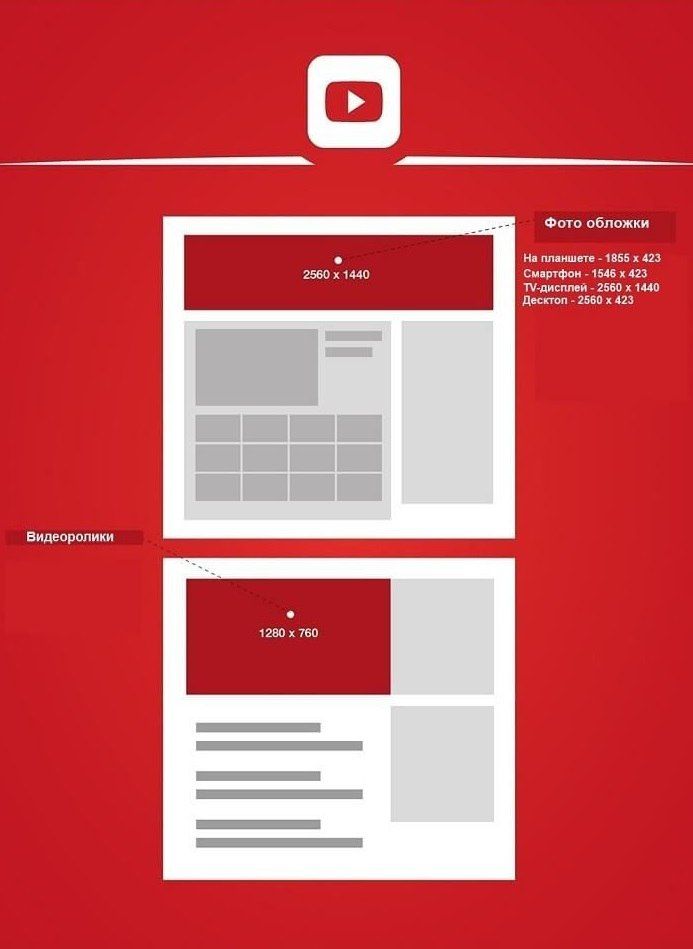
Обрезать изображение до нужного размера профиля YouTube
Готово изображение? Используйте инструмент PicMonkey Crop .
Если у вас уже есть изображение или логотип компании, который вы хотели бы использовать, мы можем помочь вам изменить его размер с помощью нашего инструмента кадрирования. Этот инструмент следует использовать, когда вы знаете, что размер вашего изображения на больше, чем на , чем 800 x 800 пикселей, так как он удалит (обрежет) часть изображения.
Чтобы использовать инструмент PicMonkey Crop:
Откройте свое изображение в PicMonkey.
Нажмите Crop Canvas в меню «Правки» слева.
В раскрывающемся меню Соотношение сторон выберите «Значок канала YouTube».
Расположите рамку обрезки в нужном месте и нажмите Применить .
Изменение размера изображения для вашего профиля YouTube
Инструмент изменения размера PicMonkey предназначен для изображения, которое уже имеет правильное соотношение сторон, но слишком маленькое или слишком большое.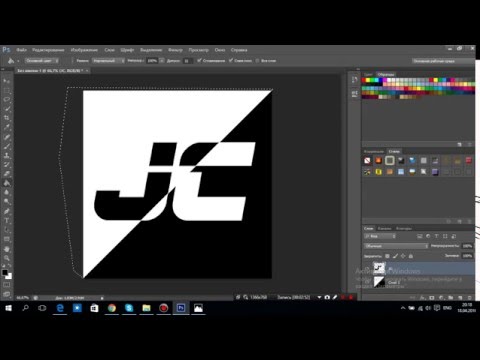
Чтобы изменить размер:
Откройте изображение в PicMonkey.
Нажмите Изменить размер в меню «Правки» слева.
Введите желаемые пропорции (как показано выше).
Убедитесь, что значок цепочки закрыт; это сохранит ваши пропорции, так что качество вашего изображения не будет поставлено под угрозу.
Для получения дополнительной информации об обрезке и изменении размера изображений см.: Как изменить размер изображения как Pro
More YouTube image sizes (2022)
| Social media image type | Dimensions in pixels |
|---|---|
| YouTube Banner / Channel Art | 2560 x 1440 |
| YouTube Thumbnail | 1280 x 720 |
| Значок канала YouTube | 800 x 800 |
| YouTube Intro | 1920 x 1080 | 4 YouTube Outro | 40154 | 1920 x 1080 |
| YouTube Display Ad | 300 x 250 |
| YouTube Display Ad Long | 300 x 60 |
| YouTube Overlay Ad | 480 x 70 |
Need sizes для других учетных записей социальных сетей ?
Создайте единое целое на своем канале YouTube
Лучшие каналы YouTube не только производят отличный контент, но и визуально связны и профессиональны.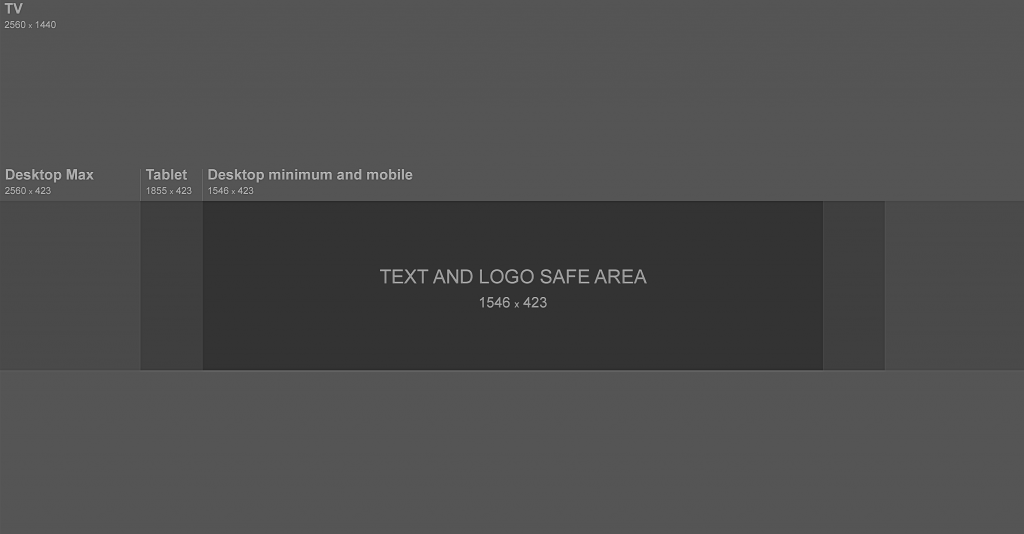 Это означает, что вам нужно потратить время на разработку значков, баннеров и эскизов каналов YouTube, а также заставок и концовок видео.
Это означает, что вам нужно потратить время на разработку значков, баннеров и эскизов каналов YouTube, а также заставок и концовок видео.
Проверьте несколько других наших замечательных ресурсов для идеального размера и дизайна на YouTube:
Руководство по искусству и дизайну канала на YouTube для 2022 Баннер
Шпаргалка для YouTube на 2022 год Размер миниатюры
0012
Идеальный размер изображения профиля YouTube: советы, примеры и многое другое
YouTube насчитывает более 1,5 миллиарда пользователей (уступает только Facebook), а средняя продолжительность сеанса просмотра составляет почти 40 минут, что в сумме составляет 500 миллионов. часов видео, просматриваемых ежедневно на канале.
Неудивительно, что с такой активностью и энтузиазмом пользователей YouTube обладает исключительным маркетинговым потенциалом для брендов, готовых предлагать интересный и ценный контент, ориентированный на их аудиторию.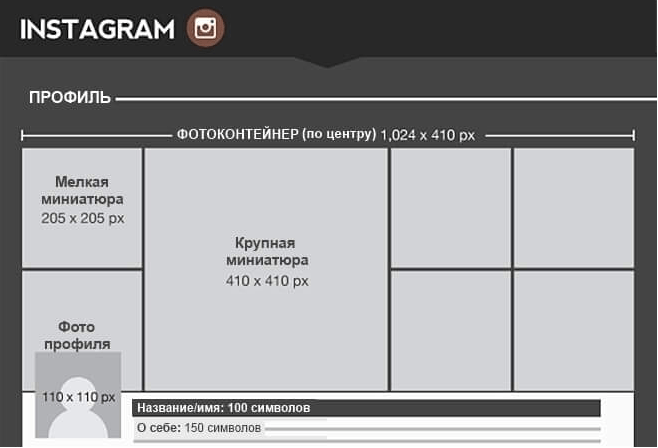 Однако сам контент — не единственное, что вам нужно учитывать; вам также нужно потратить время и усилия на внешний вид самого канала, и ваша фотография профиля является важной частью этого.
Однако сам контент — не единственное, что вам нужно учитывать; вам также нужно потратить время и усилия на внешний вид самого канала, и ваша фотография профиля является важной частью этого.
В этом посте мы рассмотрим идеальный размер изображения вашего профиля на YouTube, а также другие советы, примеры и даже несколько шаблонов. Вы можете использовать эти передовые методы, чтобы произвести хорошее впечатление и получить больше кликов на свой канал.
Имеет ли значение изображение моего профиля на YouTube?
Изображение вашего профиля на YouTube также известно как «значок канала» или «аватар YouTube». Это маленькое изображение, которое будет отображаться рядом с названием вашего канала в ваших видео.
Это также будет уменьшенное изображение, которое будет отображаться рядом с вашим именем, когда вы комментируете видео других пользователей. Когда пользователи нажимают на нее, они переходят на ваш канал, поэтому важно иметь четкое, легко узнаваемое изображение профиля YouTube.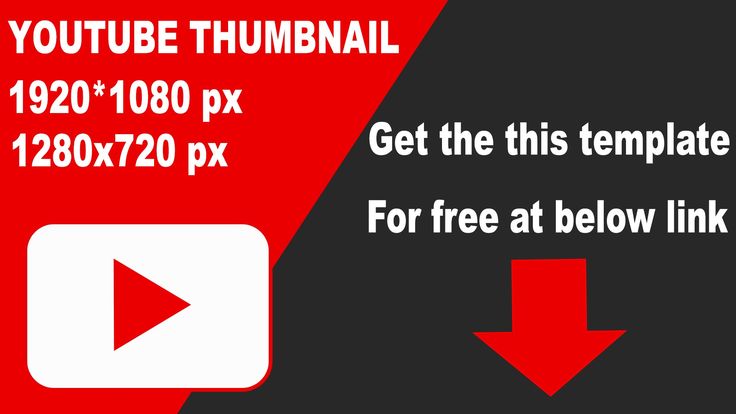
Изображение вашего профиля не следует путать с изображением вашего канала YouTube (также известным как «баннер YouTube»), которое действует как обложка Facebook и растягивается по всей длине вашего канала. Оформление канала, конечно, важно, но оно видно только тогда, когда пользователи действительно заходят на ваш канал; ваша фотография профиля YouTube может помочь им попасть туда.
В этом примере у нас есть значок канала, который является настоящей фотографией в голову, но вы заметите, когда мы будем читать эту статью, что многие бренды и компании вместо этого выбирают логотипы или значки.
Каков наилучший размер изображения профиля YouTube?
Когда дело доходит до создания идеального изображения профиля YouTube, выбор правильного размера изображения профиля YouTube является хорошим началом.
Оптимальный размер изображения профиля YouTube – 800 x 800 пикселей , но обратите внимание, что это квадратные размеры, а изображения профиля YouTube обрезаны по кругу.![]()
Эти размеры аналогичны изображению профиля Twitch или Instagram с такой же круглой обрезкой.
Как сделать фото профиля YouTube
Для начала воспользуйтесь нашим бесплатным онлайн-конструктором фото профиля. Вы хотите начать с создания пустого холста размером 800 x 800 пикселей.
Отсюда вы можете настроить значок YouTube, добавив соответствующие изображения, текст и значки, которые вы хотите использовать для графики (аналогично созданию обложки для ярких моментов в Instagram).
Чтобы увидеть, что будет обрезано, поместите круг на рисунок и растяните его так, чтобы некоторые стороны касались контура фотографии. Это даст вам лучшее представление о том, что будет включено в изображение профиля, а что, скорее всего, будет обрезано.
Удалите круг перед сохранением и загрузкой изображения профиля YouTube, и просто знайте, что эти углы будут обрезаны после загрузки.
Примеры изображений профиля YouTube и передовой опыт
В дополнение к идеально обрезанному и размерному фото профиля YouTube есть несколько других советов по дизайну, которые вы должны рассмотреть для своего изображения профиля YouTube.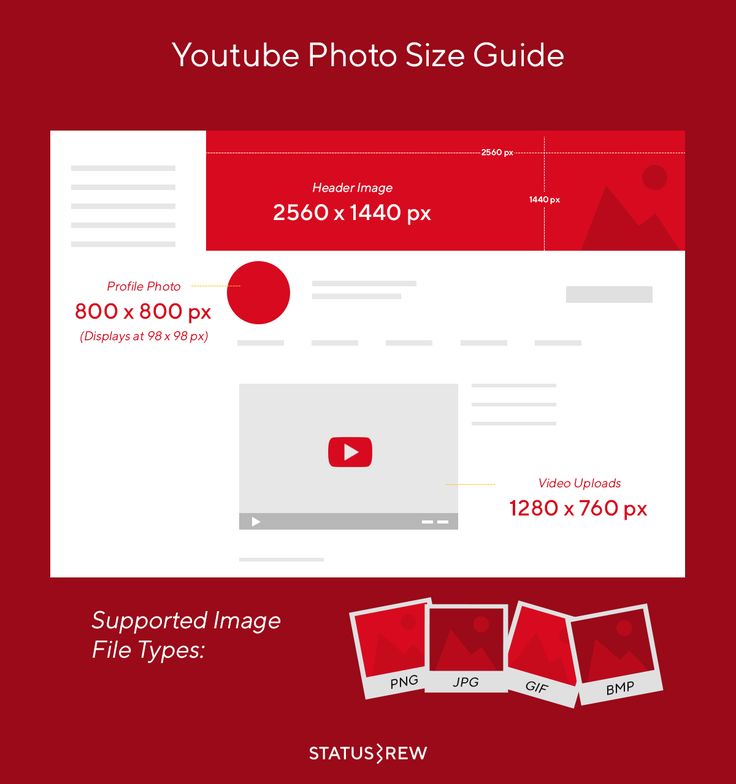 Давайте посмотрим на них.
Давайте посмотрим на них.
Часы для кругового кадрирования
Еще раз подчеркиваем: примите во внимание кадрирование изображения. Последнее, что вам нужно, это изображение вашего профиля, похожее на это, с обрезанными ключевыми компонентами текста и изображения:
На всякий случай выберите изображение, в котором есть достаточно места для обрезки изображений YouTube. Помнить о круговом дизайне при создании изображения профиля будет хорошей стратегией, как Xbox сделал здесь:
Поддерживайте соответствие с другими социальными каналами
Когда это возможно, выбирайте тот же логотип, значок или изображение торговой марки и показ его в качестве изображения профиля на нескольких каналах, как правило, является хорошим решением. Это помогает повысить узнаваемость бренда и узнаваемость среди новых пользователей, особенно если они ищут вас на других платформах. Это также обеспечивает согласованность, которая может показать людям, что ваша учетная запись действительно является официальной, даже если у вас еще нет этой синей галочки.
Юниверсал Орландо делает это. Вот их изображение профиля для Youtube:
И их изображение профиля в Instagram:
И изображение профиля для Facebook:
Бренды используют одинаковые или очень похожие ручки и одно и то же изображение профиля для максимальной согласованности. В идеале ваши подписчики найдут вас на нескольких платформах; это помогает им в этом. Выразите свое творчество, переключив обложку вместо изображения профиля, если вы хотите изменить его.
Используйте пробелы, чтобы сделать его отличительным
Чистый дизайн всегда будет лучше. Это не обязательно означает, что ваш пробел должен быть белого цвета; это просто означает, что у вас есть простой, лаконичный дизайн. Их будет легче распознать, особенно на маленьких экранах, и они помогут вам легко повысить узнаваемость бренда.
Мы используем эту стратегию, используя перекрывающиеся квадраты, чтобы создать простой, но отличительный вид, который хорошо сочетается с круглой фотографией профиля.
Вот еще несколько идей для изображений профиля YouTube с интересным, но простым дизайном, который мгновенно узнаваем:
Вы также заметите, что в дополнение к большому количеству пробелов многие из этих дизайнов используют контрастные цветовые палитры. Очень важно использовать яркие цвета, смелые оттенки для фона и белый цвет, чтобы логотип выделялся. Это еще одна отличная стратегия, поскольку она помогает пользователям хорошо разглядеть изображение вашего профиля на крошечных мобильных экранах.
Скоординируйте изображение профиля YouTube с вашим баннером
Изображение вашего профиля не обязательно должно совпадать с обложкой вашего канала на YouTube, потому что между ними достаточно места, что в этом нет необходимости, но оно может выглядеть великолепно, если вы это сделаете.
Включите дополнительные цвета и схемы дизайна в изображение профиля, миниатюры YouTube и баннер YouTube, чтобы создать целостный вид вашего канала в целом.
Publix делает это хорошо, используя ту же цветовую схему и выбирая квадратные значки, которые хорошо сочетаются с круглым изображением профиля.

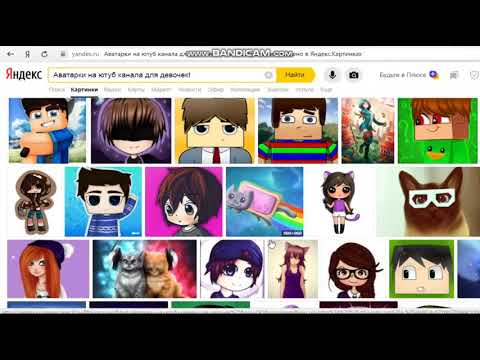 Каждая картинка — элемент оформления вашего канала. Цвета, тон и эмоциональные элементы (такие, как юмор) дополняют друг друга.
Каждая картинка — элемент оформления вашего канала. Цвета, тон и эмоциональные элементы (такие, как юмор) дополняют друг друга.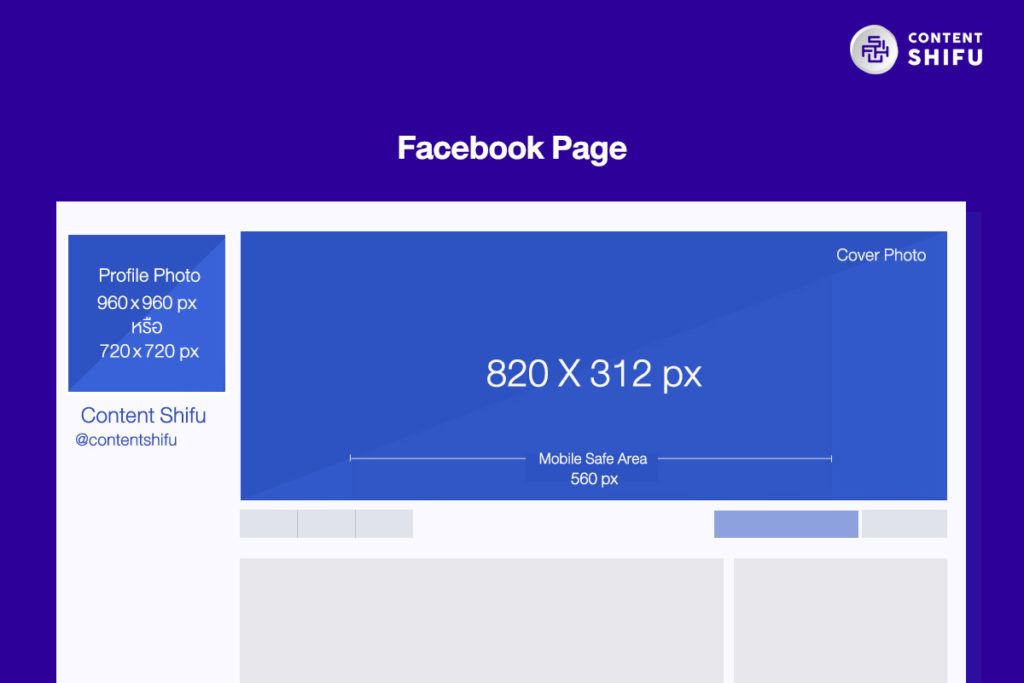
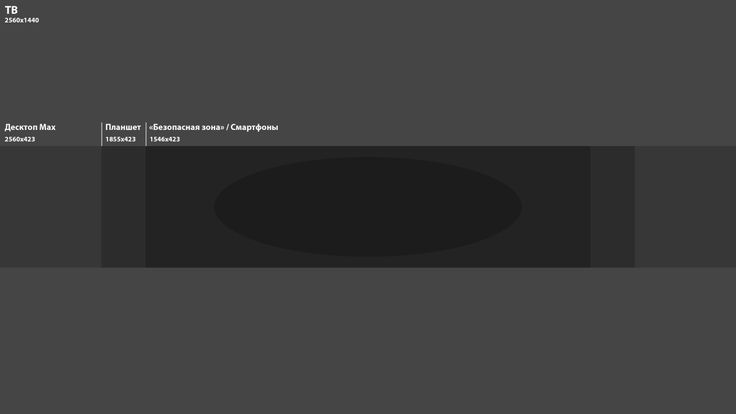 Разместив значок или логотип на обложку видео, вы повысите шансы на то, что зрители запомнят название вашего бренда или канала. Это не только пригодится, когда зрители захотят найти автора на YouTube. Но, также, поможет вам сгенерировать сарафанное радио, если зрители расскажут о канале друзьям.
Разместив значок или логотип на обложку видео, вы повысите шансы на то, что зрители запомнят название вашего бренда или канала. Это не только пригодится, когда зрители захотят найти автора на YouTube. Но, также, поможет вам сгенерировать сарафанное радио, если зрители расскажут о канале друзьям.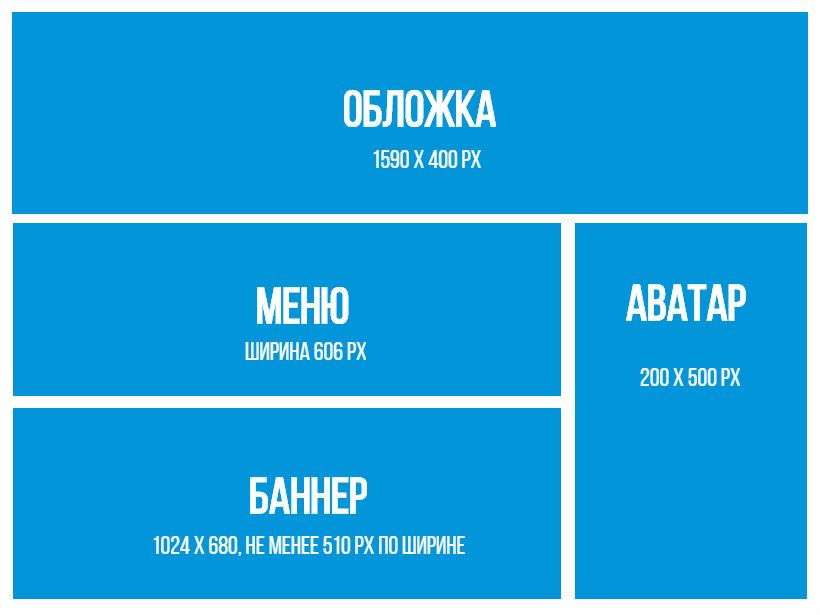

:origin()/pre00/4cfd/th/pre/f/2014/182/7/e/template_youtube_onechannel___update_07_2014__by_boosman-d5yvzyq.jpg)
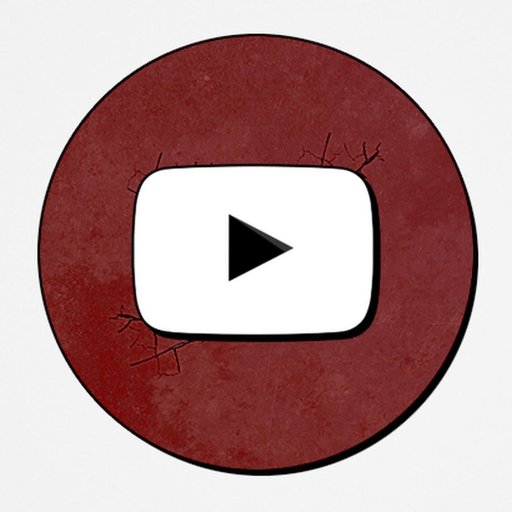 Ваше изображение будет квадратным, но YouTube обрежет его дальше, в круг.
Ваше изображение будет квадратным, но YouTube обрежет его дальше, в круг.